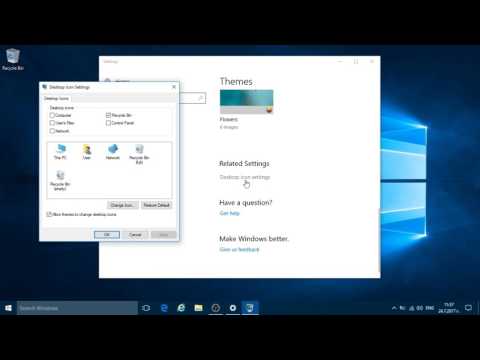Това wikiHow ви учи как да разархивирате компресирана папка в Linux с помощта на командния ред на терминала.
Стъпки
Част 1 от 2: Разархивиране на една папка

Стъпка 1. Намерете папка с цип
Ако например е в директорията Документи, ще отворите папката Документи.

Стъпка 2. Забележете името на цип папката
Ще трябва да въведете името на компресираната папка точно както е показано в папката тук.
Не забравяйте да вземете предвид темповете и изписването с главни букви

Стъпка 3. Щракнете върху Меню
Намира се в долния ляв ъгъл на екрана.

Стъпка 4. Щракнете върху иконата на терминала
Тази икона е черна кутия с бяло "> _" върху нея. Трябва да видите Терминал или в лентата в лявата част на прозореца на менюто, или в групата програми, изброени в прозореца на менюто.
Можете също да търсите Терминал, като щракнете върху лентата за търсене в горната част на прозореца на менюто и след това въведете терминал

Стъпка 5. Въведете
разархивирайте името на файла.zip
в терминала.
Ще замените частта "filename" на командата с името на вашата папка в цип.
-
Например, ако папката ви се нарича "BaNaNa", бихте въвели
разархивирайте BaNaNa.zip
- в терминала.

Стъпка 6. Натиснете ↵ Enter
Това ще стартира вашата команда и ще разархивира избраната от вас папка.
Част 2 от 2: Разархивиране на всички компресирани папки в папка

Стъпка 1. Придвижете се до директорията на пазените папки
За да направите това, просто ще отворите папката, в която се съхраняват вашите пазени папки.
Опитът да изпълните командата "unzip" във всички папки от текущата ви директория може да доведе до случайно разархивиране на папки, които не сте искали да разархивирате

Стъпка 2. Въведете pwd в терминала и натиснете ↵ Enter
Това ще изпълни командата "pwd", която ще покаже името на текущата ви директория.
Тази стъпка е просто да се уверите, че сте на правилното място, преди да разархивирате

Стъпка 3. Въведете
разархивирайте "*.zip"
в терминала.
Тази команда търси всички папки в текущата ви директория с разширението на файла ".zip".
Поставянето на кавички около частта *.zip на тази команда съдържа командата към текущата директория

Стъпка 4. Натиснете ↵ Enter
Това ще стартира командата и ще разархивира папките ви. Ще можете да видите съдържанието им в директорията, в която се намират.
-
Ако тази команда не работи, опитайте вместо това да напишете
разархивирайте /*цип
- в терминала.
Съвети
Някои интерфейси на Linux имат текстово поле „Команден ред“в горната част на работния плот. Този ред ще функционира идентично с командния ред на терминала
Предупреждения
- Изпълнението на командата "unzip *.zip", когато е в грешна директория, ще доведе до извличане на всички файлове на тази директория, което най -малкото ще затрупа въпросната директория.
- Ако сте инсталирали персонализиран интерфейс за Linux, пътят до отваряне на терминала може да се различава от инструкциите тук.